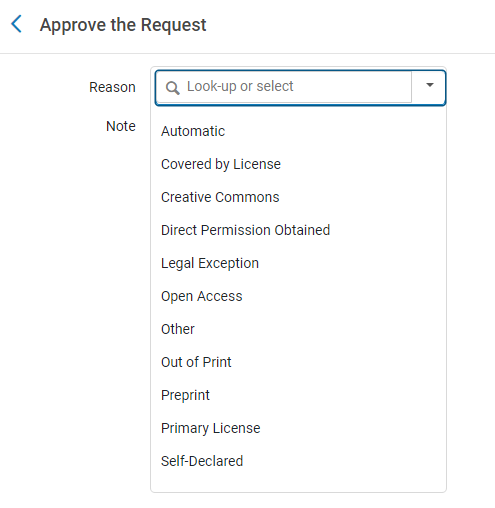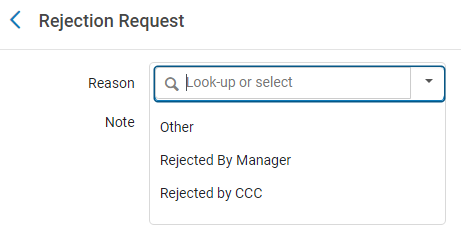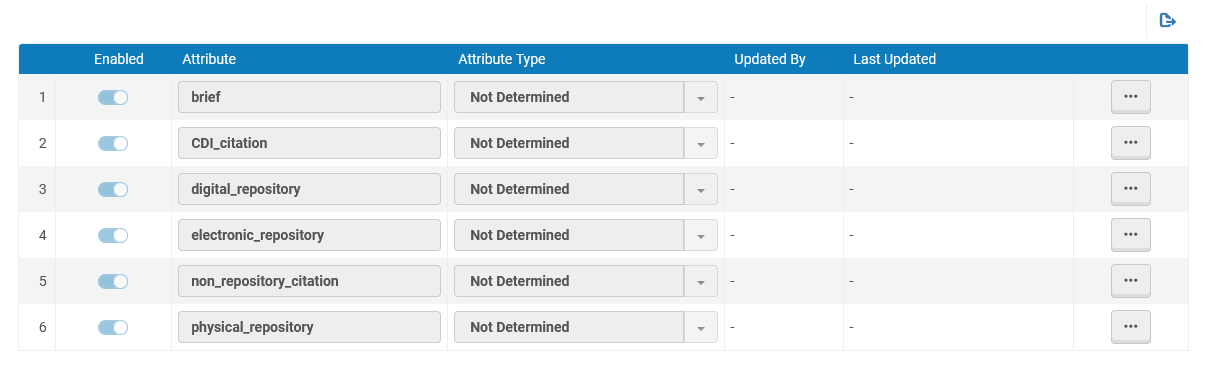配置版权管理
本页面介绍如何配置版权管理,包括数字化和版权规则、水印、引文默认版权声明等。
有关所有主要读者服务文档页面的链接,请见读者服务。
这些规则影响Alma借出请求。对于想要配置借阅请求的版权规则的Rapido客户,见Rapido版权规则。
对于Leganto用户,另见配置Leganto版权相关步骤和启用与CCC的集成。配置数字化和版权规则。
资源共享见配置数字发货以实现资源共享。
- 通用系统管理员
- 读者服务管理员
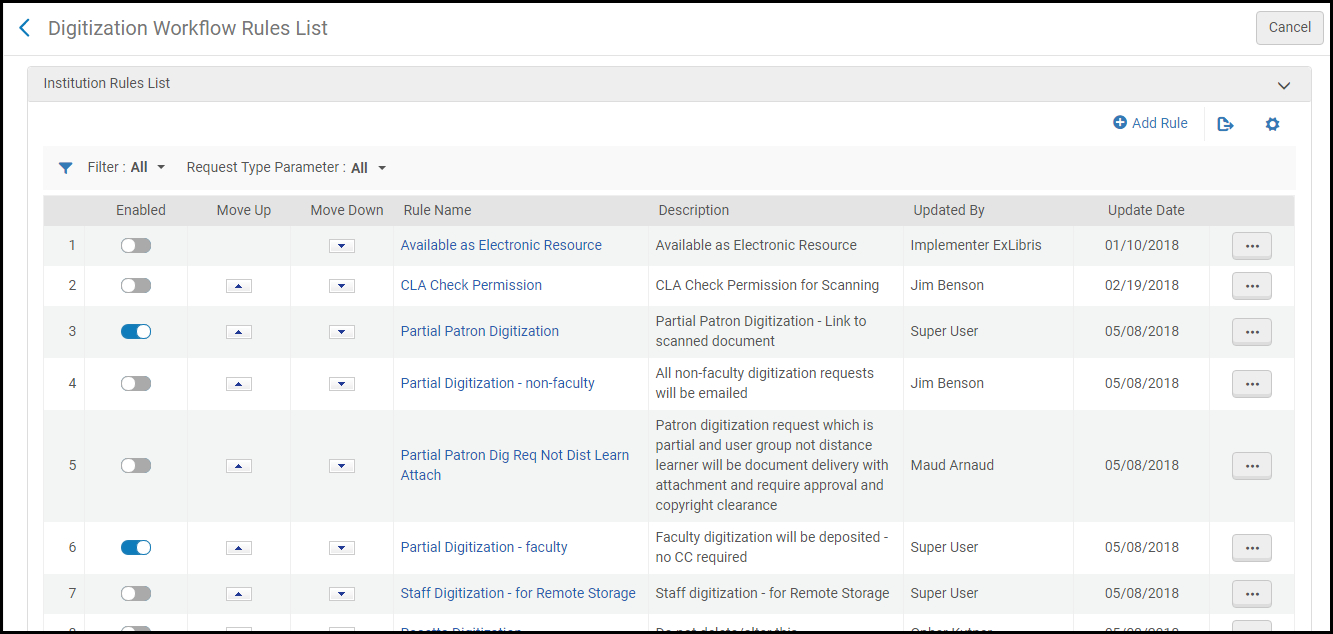
- 请求是否需要手动批准或自动批准。当自动批准时,任务不会添加到任务列表。
- 请求是否需要手动版权许可,否则假定版权被自动批准。当自动批准时,任务不会添加到任务列表。
- 是否对上述手动批准任务进行数字化
- 等待批准时可以继续。当然,数字化内容在最终批准前无法添加到馆藏或传递。
- 必须等到获得批准。
- 自动批准。此选项的目的是将任务添加到状态为已批准的任务列表中。这对于记录很有用。
- 是否传递给请求者:
- 通过电子邮件中的链接
- 通过电子邮件中的附件
- 通过将数字化文档添加到图书馆馆藏(然后通过电子邮件发送到馆藏链接)
- 评估子句 - 根据列表中的文本或值进行评估请求。
- 比较子句 - 与所有其他未被过滤器子句过滤掉的请求进行比较以评估请求。
- 过滤子句 - 此子句总是为真。它用于减少比较子句评估的请求数。这些子句的操作员和值将被忽略。
- 子句不按顺序进行评估;首先评估所有过滤子句。然后按内部顺序评估其余子句。无论如何,所有子句都必须评估为真,以便应用规则。
- 没有标记为评估、比较或过滤的子句的信息见下表。
- 添加规则(见添加数字化和版权规则)
- 编辑规则(选择编辑 )
- 删除规则(选择删除) 不能删除默认规则。
添加添加数字化和版权规则。
- 在数字化工作流程规则列表页面(配置菜单 > 读者服务 > 版权管理 > 数字化和版权规则),选择添加规则。显示数字化工作流程设置页面。
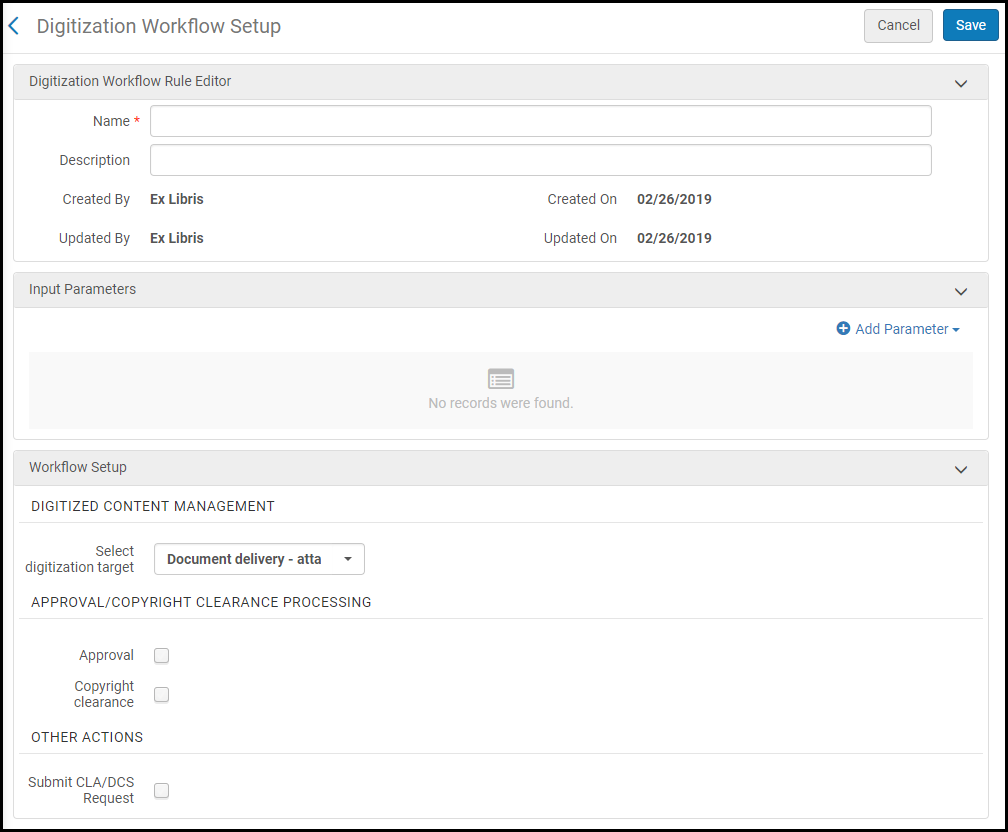 数字化工作流设置页面要创建现有数字化和版权规则的复本,选择复制。复制规则后,您可以按需进行编辑。
数字化工作流设置页面要创建现有数字化和版权规则的复本,选择复制。复制规则后,您可以按需进行编辑。 - 在数字化工作流程规则编辑器部分中,输入规则的名称(必需)和说明(可选)。
- 在输入参数部分中,输入规则的子句。每个子句都有一个子句类型(名称),运算符和值。子句可能为User group = Graduate student 或Publication date contains 2010。子句列表如下:
数字化和版权规则子句类型 名称 类型 描述 操作员 值 存在文章题名 对照 检查请求的文章是否已被另一个版权许可请求请求。通过ISSC、卷、期和页数识别文章。 = - true
- false
期刊中的文章 评估 检查期刊中的文章总数。 - >
- =
- <
- 不等于
编号 电子版可用 评估 检查材料是否存在电子副本。 = - true
- false
已请求的章节 对照 检查请求的章节是否已被另一个版权许可请求请求。通过ISBN识别章节。 = - true
- false
引文资料类型 评估 检查资料类型。 - =
- InList
- 是空的
- 非空白
- 不等于
- NotInList
- 包含
当前的资料类型列表(例如摘要,选集等)。 版权机构批准许可 评估 检查资料的地区版权许可代理机构的批准。选择所有值进行有效匹配。 InList - 数字化已批准
- 扫描已批准
- 数字化已拒绝
- 扫描已拒绝
之前批准的版权 对照 检查请求的资料是否已被另一个版权许可请求批准。通过多个因素如ISBN或ISSN识别资料。 必需,但没有效果 必需,但没有效果 课程相关版权记录 过滤 限制与课程相关的现有版权许可请求的比较检查。 = - true
- false
在同一学术部门
对照
检查请求学术部门是否为课程所属的同一学术部门。
=
-
true
-
false
在相同课程中 过滤 限制比较检查与请求相同的课程相关联的现有请求。 必须至少定义以下附加规则之一:存在文章题名、期刊中的文章、已请求的章节、章节版权总数、总版权作品百分比。= - true
- false
需要资料的日期 过滤 限制比较检查与可用日期从/到日期范围重叠的现有请求。如果该日期范围缺失,使用课程的日期范围。如果没有关联的课程,将今天的日期作为开始日期且没有结束日期。 必须至少定义以下附加规则之一:存在文章题名、期刊中的文章、已请求的章节、章节版权总数、总版权作品百分比。= - true
- false
请求数 对照 将以前的版权许可请求数量与一个值进行比较。请求的数字只考虑根据时间表(日历年)评估为true的请求。 - >
- =
- <
- 不等于
编号 部分数字化 评估 评估这是否是部分数字化请求。 - =
- InList
- 是空的
- 非空白
- 不等于
- NotInList
- 包含
- true
- false
读者状态 评估 评估请求者的活动状态。 - =
- InList
- 是空的
- 非空白
- 不等于
- NotInList
- 包含
- 有效
- 无效
出版日期 评估 评估所请求单册的发布状态。 - >
- =
- <
- 不等于
编号 自从出版以来的年份数 评估 评估资源的出版日期是否在定义的时间范围内 - >
- =
- <
- 不等于
编号 出版者 评估 根据发布者的预定义列表检查发布者。 在版权发布者代码表中输入发布者列表(见配置版权发布者)。设置参数出版商检查所有的出版商。- =
- 全部
- InList
- 是空的
- 非空白
- 不等于
- NotInList
- 包含
出版者 请求类型 评估 检查请求类型。 - =
- InList
- 是空的
- 非空白
- 不等于
- NotInList
- 包含
- 借阅资源共享数字化请求
- 与课程相关的数字化
- 借出资源共享数字化请求
- 读者数字化
- 工作人员数字化
请求页数 评估 检查当前请求所请求的页数。 - >
- =
- <
- 不等于
编号 资源总页数评估检查整个作品的总页数(请求的单册中的总页数)。根据“编辑阅读列表引文”页面中页数字段的值计算该信息。如果资源总页数字段包含的字符不是数字或罗马数字,后跟数字或罗马数字,则计算将不起作用。例如,该规则将无法处理以下内容:vi, 336 pages,24。在这种情况下,您可以在版权属性选项卡的资源总页数字段中手动输入值,以便规则处理计算。- >
- =
- <
- 不等于
编号时间跨度(日历年) 评估 检查请求在指定的年数之间/之前创建。该值也作为请求数条款的过滤子句。 - >
- <
编号 章节版权总数 对照 检查所要求的章节总数,包括先前的请求。Alma检查ISBN,然后检查同一ISBN下的突出和重复的请求,导出请求的章节,合并后得到该值。
请求章节必须填充版权属性,该参数才可起作用。
- >
- =
- <
- 不等于
编号 总版权作品百分比 对照 检查请求作品的百分比,包括先前的请求。Alma检查ISBN,然后检查同一ISBN下的突出和重复的请求,导出请求的页面,合并后得到该值。 如果未指定页数,则此规则将评估为假。为了使“总版权作品百分比”规则发挥作用,请求必须有一个“总页数”字段,即,它不适用于读者数字化请求。- >
- =
- <
- 不等于
介于0和100的编号 用户组 评估 评估请求者的用户组。 值列表包括所有用户组。- =
- InList
- 是空的
- 非空白
- 不等于
- NotInList
- 包含
用户组
- 子句:
- 总版权作品百分比 < 10 材料
请注意,该数字是四舍五入的。例如,总版权作品百分比 <16表示包含最多16.4%的所有内容。 - Material Required Dates = True
- Request Type = Course related digitization
- Copyright Record Related to Course = True
- ISBN 1-86189-411-2
- Dates 1/1/2016 - 30/1/2016
- Pages 15-20 (6 pages)
- Status Approved
- 总版权作品百分比 < 10 材料
- 新请求1:
- ISBN 1-86189-411-2
- Dates 10/1/2016 - 2/2/2016
- Pages 35-40 (6 pages)
- Total Resource Pages 220
- 新请求2:
- ISBN 1-86189-411-2
- Dates 15/1/2016 - 3/2/2016
- Pages 40-60 (21 pages)
- Total Resource Pages 220
- 选择添加参数。子句添加到规则中。
- 重复上述两个步骤添加其他子句。
- 在工作流程设置下方,选择数字化目标。欲知详情,见数字化处理。
- 数字化馆藏(表现) - 数字化文件添加到题名。输入以下其他字段:
- 在将数字文件添加到记录中时,可以更改使用类型和访问权限政策,但资源库不能。
- 创建数字馆藏时,您可以确定表现是否远程。
- 激活/未激活 - 决定表现是否可发现。
- 默认资源库 - 分配题名的默认资源库(如果尚未分配)。
- 使用类型 - 表示是否是主复本或衍生复本。(主复本是原始复本,衍生是例如较低分辨率的复本)。
- 访问权限政策 – 定义读者请求数字资源的权限的政策。
- 文献传递 - 附件 – 数字化请求只需要资源的一部分进行数字化。
- 文献传递 - 链接 – 让操作员能够将文件上传到文档存储文件夹,并将文件链接发送给读者。如果上传多个文件,它们将作为.zip文件存储在文件夹中,并以.zip文件的形式下载到客户端。选择此选项时,将显示另一个字段:最大查看数。输入读者在从服务器自动删除之前可以访问此链接的次数。请注意,如果在此字段中未输入任何值,则访问次数不受限制。
如果该选项用于资源共享请求,且借阅合作者与借出机构不在相同的网络区内(或没有为该机构设置网络区),则必须在借阅者的合作者记录中使用借阅者的机构代码配置机构代码。见资源共享合作者。
如果数字化工作流规则将数字化目标定义为附件,则会向请求者的电子邮箱发送一封电子邮件,其中作为电子邮件的附件包含该文档。
Alma规定了附件大小限制。此外,电子邮件提供商可能会移除大于其大小限制的附件。
Alma ISO合作者 — 如果数字化工作流程规则定义数字化目标是链接,则没有大小限制,并且文件将存储(在借阅者或借出者一方)以供读者访问。
所有对等合作者(Alma ISO合作者除外)— 即使数字化工作流规则将数字化目标定义为链接,也会向请求者的电子邮箱发送一封电子邮件,其中作为电子邮件的附件包含该文档。
- 数字化馆藏(表现) - 数字化文件添加到题名。输入以下其他字段:
- 在批准/版权许可进程下方,选择:
- 批准 – 该请求需要具有读者服务经理角色的用户批准。使用读者服务 > 资源请求 > 批准请求列表菜单进行批准(见批准/拒绝数字化请求)。
- 版权许可 – 该请求需要读者服务经理角色的版权许可。
- 如果您选择之前的两个选项,选择批准如何影响数字化工作流程:
- 与数字化工作流程并行 - 激活数字化工作流程,不必等待批准任务被批准,但在批准任务被批准之前不会完成。这是默认选项。 按以下方式处理表现:
- 处理请求时,表现标记为未启用。
- 如果请求通过了批准,表现标记为启用。
- 如果请求被拒绝,删除表现。
- 限制数字化工作流程 - 请求工作流程仅在批准完成后激活。
- 已自动审批 - 新批准任务将创建为已批准,并且请求工作流程继续。 从下拉列表中选择批准原因。有关原因清单,见批准/拒绝请求数字化。
- 与数字化工作流程并行 - 激活数字化工作流程,不必等待批准任务被批准,但在批准任务被批准之前不会完成。这是默认选项。
- (仅Leganto)选择提交CLA/DCS请求在触发规则时自动发送请求到DCS。有关更多信息,见与英国数字内容商店(DCS)集成。
- 点击保存存储新规则。
自定义版权批准和拒绝原因
您可以自定义版权批准和拒绝原因(读者服务 > 资源请求 > 批准请求列表)。
|
版权批准原因列表。 |
版权批准原因列表。 |
您可以使用配置 > 读者服务 > 版权管理 > 版权批准原因和
配置 > 读者服务 > 版权管理 > 版权拒绝原因表自定义批准和拒绝原因。您可以编辑任何现有原因或使用添加行按钮添加新原因。原因可以翻译为Alma显示语言。

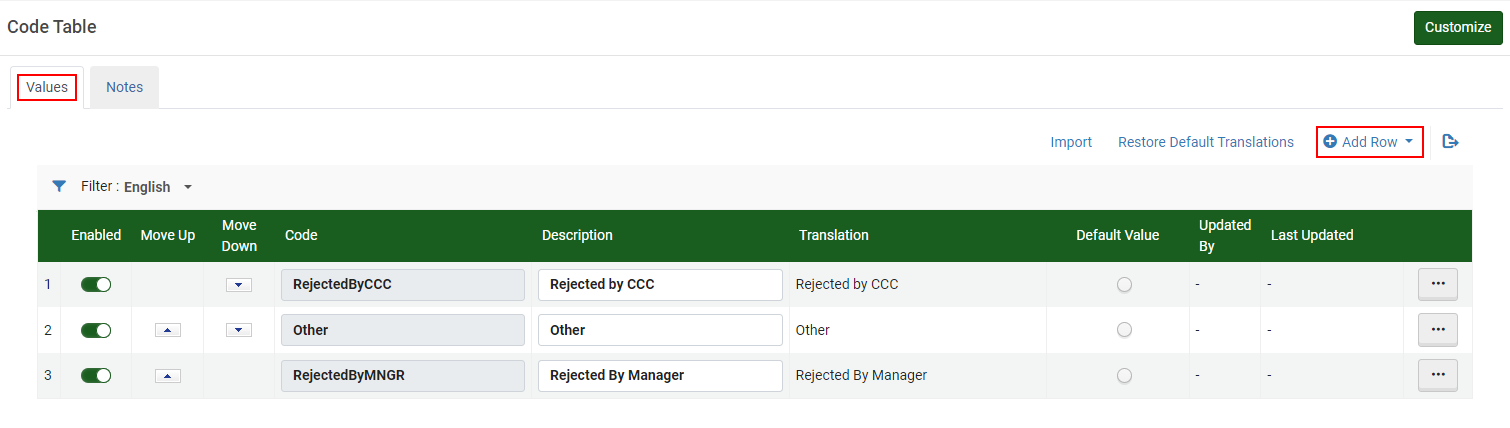
配置版权声明
- 通用系统管理员
- 读者服务管理员
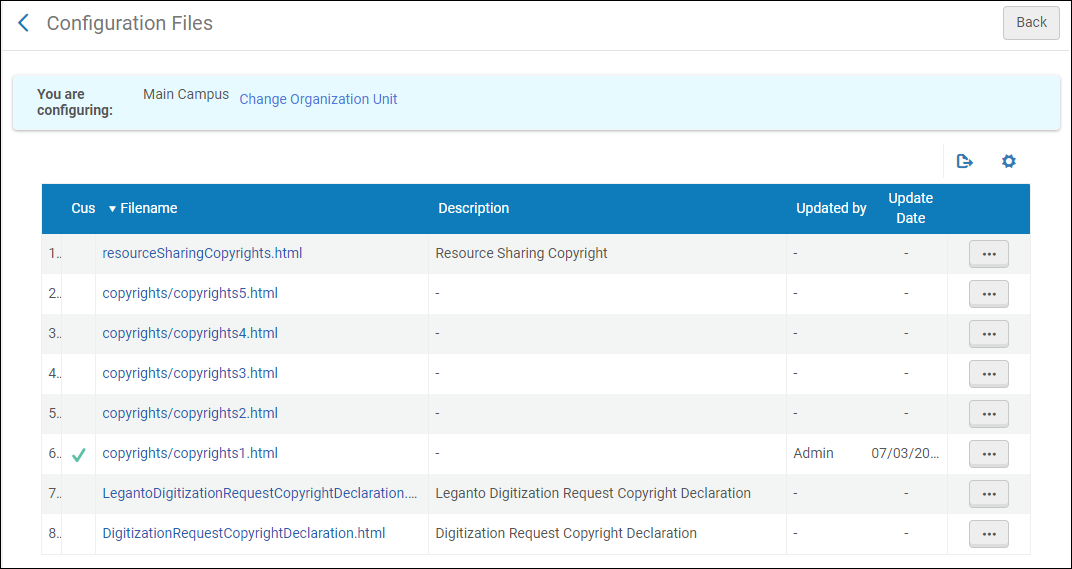
| 表单名称 | 文件名 | 目的 |
|---|---|---|
| 数字化请求版权声明表单 | DigitizationRequestCopyrightDeclaration.html | 该声明显示在Primo数字化请求表单上。 |
| 资源共享版权表单 | resourceSharingCopyrights.html | 该声明显示在Primo资源共享请求表单上。 |
| Leganto数字化请求版权声明表单 | LegantoDigitizationRequestCopyrightDeclaration.html | 该声明在Leganto中显示给访问引文的学生。 |
| 版权1-5 | copyrights1.html,copyrights2.html,等等。 | 根据配置的访问权限,当在Primo中显示数字资源时,将显示此版权声明。 |
- 版权声明不支持HTML标签。
- 可以使用不同的语言创建使用声明。语言需按以下语法结构定义: --<language code>--。例如:--fr--
- 在版权声明配置文件页面,对版权声明点击自定义。例如,如下所示:
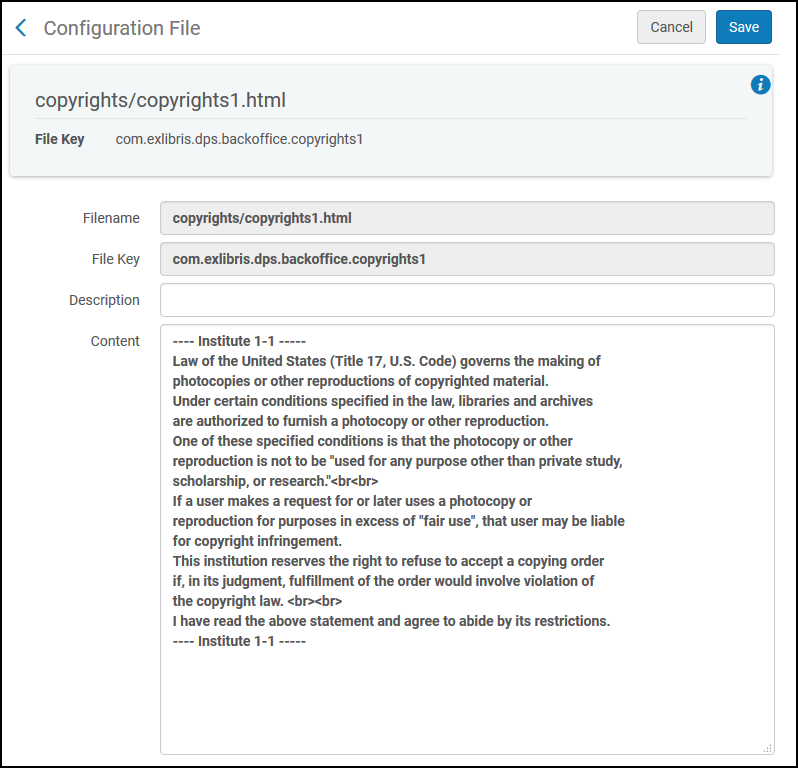 版权声明
版权声明 - 按需编辑版权声明,然后点击自定义。 编辑版权声明后,可以执行以下操作:
- 编辑 – 编辑版权声明
- 恢复 – 将版权声明恢复为默认
- 查看默认 – 查看默认版权声明
配置版权声明 - 数字化
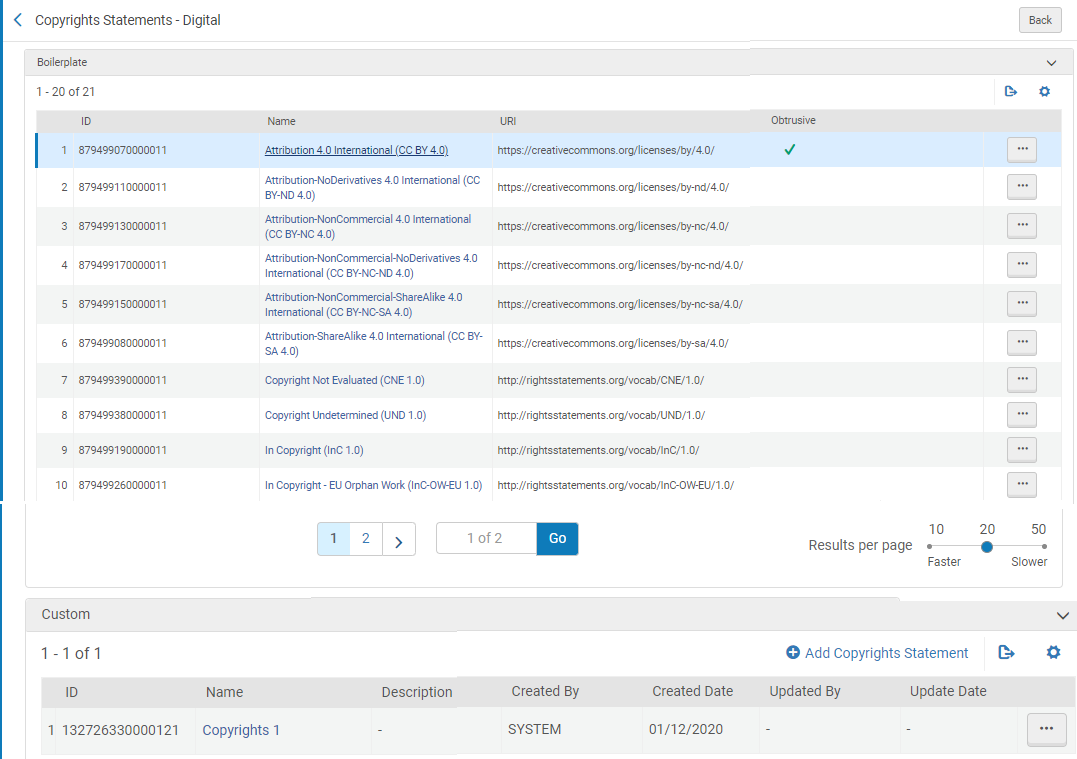
页面有两个部分:
- 样板 - 含有出厂版权声明,包括Creative Commons许可、版权声明和US Code。这些声明为只读。
- 定制 - 按需创建的自定义版权声明。
- 点击添加版权声明。出现以下内容:
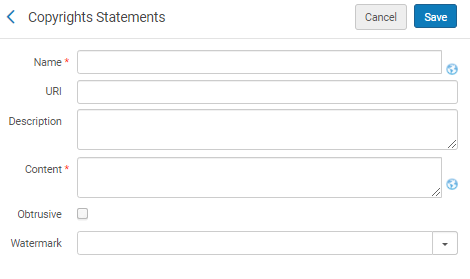 添加版权声明
添加版权声明 - 填充字段并选择保存。以下字段可用:
- 名称 - 输入版权声明的名称。
- URI - 输入版权声明的URI。
- 描述 - 输入版权声明的描述。
- 内容 - 输入版权声明的文本。
- 强制 - 选择以指示是否要在读者查看图像时显示版权信息。
- 水印 - 选择与版权声明关联的水印,水印显示在图像中代表版权声明。有关配置水印的更多信息,见配置数字水印。
当版权声明定义为强制时,数字查看器/IABR全局查看器立刻显示版权声明: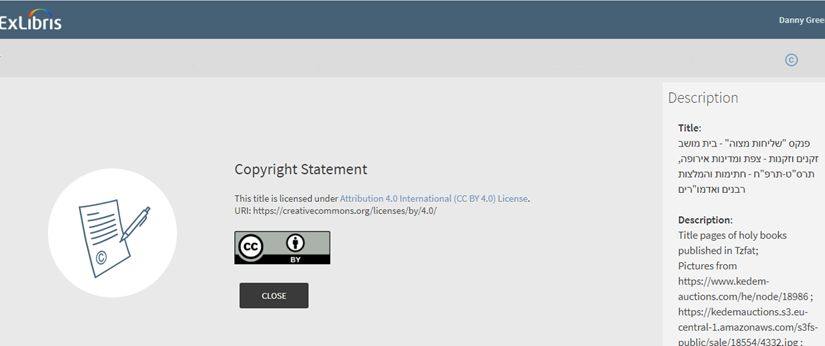 强制版权声明如果版权声明不为强制,数字文件向用户显示:
强制版权声明如果版权声明不为强制,数字文件向用户显示: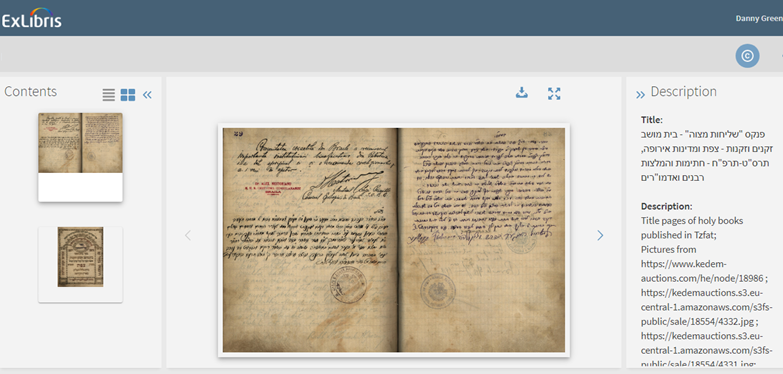 非强制版权声明
非强制版权声明
当版权声明与表现关联时,选择ViewIt时版权标志©会显示在公开备注中:
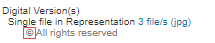
要配置版权标志,添加以下参数:
- 对Primo,配置 > 读者服务 > 发现界面显示逻辑 > 标签:
 版权标志配置 - Primo
版权标志配置 - Primo - 对Primo,配置 > 发现 > 显示 > 标签 > Viewit标签:
 版权标志配置 - Primo VE
版权标志配置 - Primo VE
要移除标志,设置代码表的值为NOT_DEFINED。
配置数字水印
您可以添加水印图像到数字图像文件。从配置 > 读者服务 > 版权管理 > 数字水印配置水印。要添加水印,选择添加水印。出现以下内容:
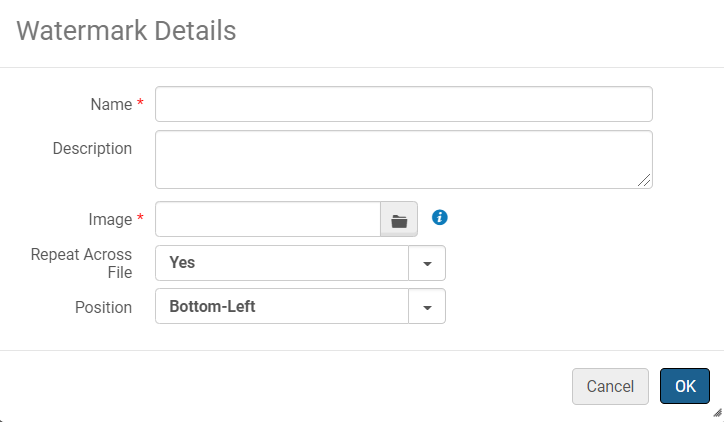
填充以下字段:
- 在名称和描述字段,输入水印的名称和描述。
- 从图像字段,选择用做水印的图像。图像必须为jpg、jpeg、png或gif格式,最大为100KB。
- 从文件中重复字段,选择是否需要水印在图像中重复或者只显示一次。
- 从位置字段,选择不重复的水印在图像中的位置。
要应用水印到表现图像,添加水印到与表现关联的版权声明。有关更多信息,见配置版权声明 - 数字。
有关描述如何添加水印的PPT,见Alma Digital - 图像文件的版权水印。
配置版权发布者
- 通用系统管理员
- 读者服务管理员